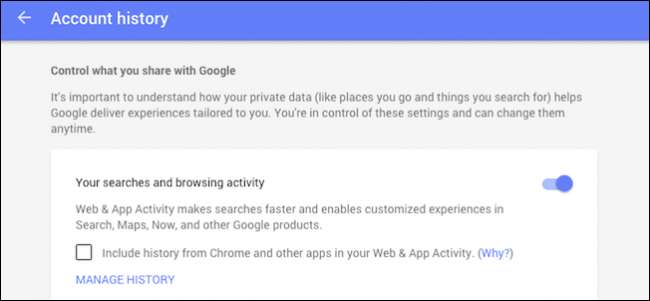
Google nedávno představil možnost stáhnout - stejně jako do vašeho zařízení - celou vaši historii vyhledávání. Nyní, kromě toho, že je můžete úplně pozastavit nebo vyčistit, můžete mít fyzickou kopii všeho, co jste v průběhu let hledali.
Samozřejmě existuje několik úlovků. Nejprve nejde o okamžité stažení. Musíte požádat o archiv. Poté vám Google pošle e-mail s upozorněním, až bude připraven. Poté si můžete prohlédnout archiv na Disku Google nebo stáhnout komprimovaný soubor do svého počítače nebo zařízení.
Archiv, který získáte, je dále rozdělen na několik souborů, které jsou uloženy v neznámém formátu (JSON). Naštěstí se soubory JSON otevřou v libovolném textovém editoru, i když nebudou snadno čitelné.
Tento článek vysvětlí, jak nejen stáhnout historii vyhledávání, ale také ji přečíst, vyčistit a vypnout (pozastavit).
Stahování historie vyhledávání
První věcí, kterou chcete udělat, je ujistit se, že jste přihlášeni ke svému účtu Google.
Nastavení vašeho účtu najdete na adrese myaccount.google.com nebo můžete kliknout na svůj obrázek v pravém horním rohu a poté kliknout na „Účet“.
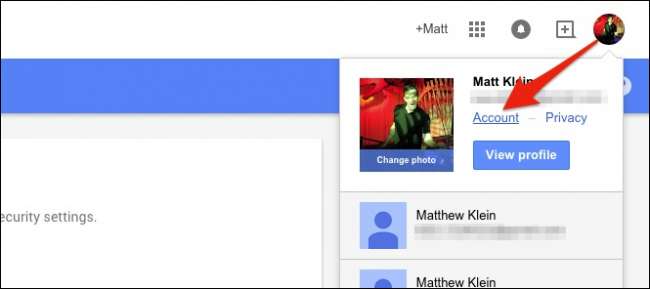
Na stránce „Nastavení účtu“ přejděte dolů do sekce „Nástroje účtu“ a poté klikněte na „Historie účtu“, která vám umožní „spravovat historii účtu a související nastavení“.

Je tu spousta věcí, které byste si měli ve svém volném čase prohlédnout. Je dobré vždy vědět, jaké informace o vás Google shromažďuje a jak je spravovat.

V sekci „Vaše vyhledávání a aktivita procházení“ je pole, které, pokud je zaškrtnuto, bude shromažďovat vaši aktivitu z Chromu a dalších aplikací. To znamená, že Google shromáždí informace z vašich webových vyhledávání a aplikací připojených k vašemu účtu a použije je k zajištění přesnějších a přizpůsobenějších výsledků vyhledávání.
Kliknutím na možnost „Spravovat historii“ zobrazíte historii vyhledávání a další nastavení.

Můžete být požádáni o opětovné zadání hesla.

Zde se může zobrazit historie vyhledávání. Google zobrazuje vaši vyhledávací aktivitu podle hodin a dnů. Kliknutím na daný den v měsíci zobrazíte historii vyhledávání pro daný den.
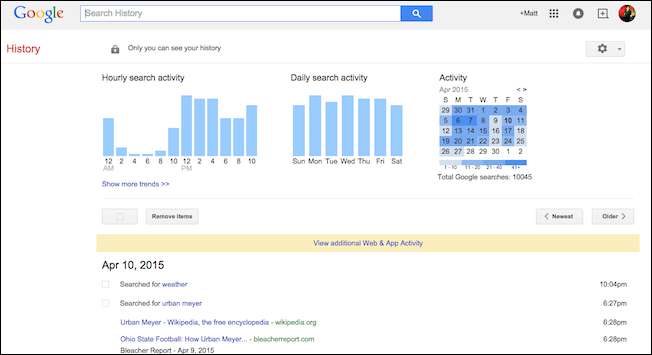
Začněte kliknutím na ikonu ozubeného kola a na možnost Stáhnout.
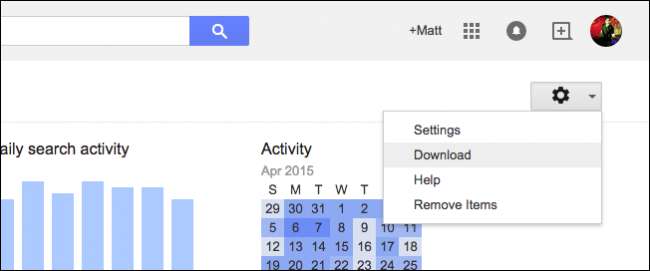
Objeví se přísné varování, které vás silně vyzývá k přečtení všeho. Vysvětluje to, že vaše archivovaná data budou k dispozici ke stažení z Disku Google, že byste tato data neměli stahovat na veřejných počítačích atd.
Až si pečlivě přečtete tyto informace a budete mít pocit, že jste připraveni, klikněte na „Vytvořit archiv“.
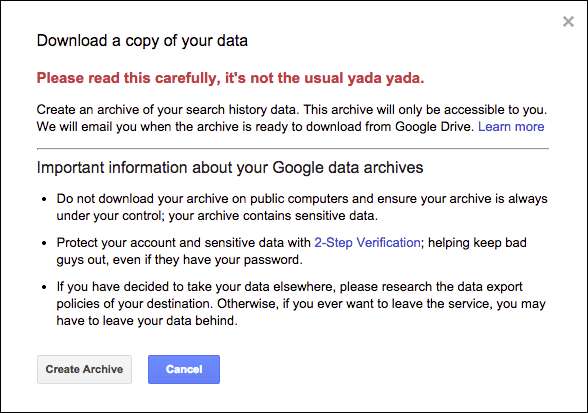
Jak jsme řekli, stahování není okamžité. Budete muset počkat, dokud Google nebude mít váš archiv připraven, poté vám pošle e-mail. Pokud je vaše historie vyhledávání delší a obsáhlejší, může to trvat déle.
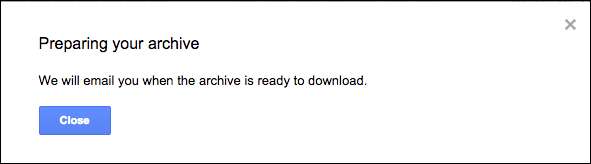
Po dokončení vám Google zašle zprávu, že „Váš archiv historie vyhledávání Google je připraven.“

V tomto okamžiku si můžete buď stáhnout archiv zazipovaný do počítače nebo zařízení, nebo jej zobrazit na Disku Google.
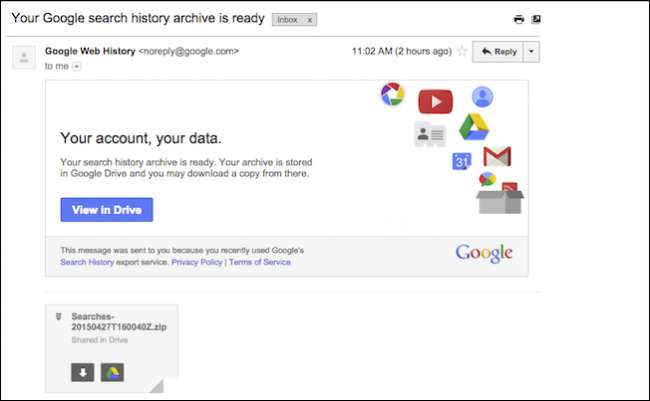
Metoda Disku Google je pohodlná, i když pro zobrazení obsahu musíte archiv ještě rozbalit. Zjistili jsme, že je snazší pokračovat a stáhnout archiv do našeho počítače a odtud zobrazit soubory.
Zobrazení historie vyhledávání
Když Google archivuje vaši historii vyhledávání, rozdělí ji do několika souborů JSON, z nichž každý je přibližně čtyři měsíce aktivity, seřazený podle data.
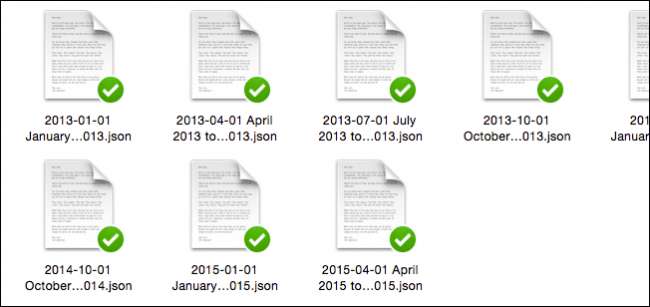
Pokud dvakrát kliknete na některý z přiložených souborů, měl by se otevřít v textovém editoru vašeho systému. Na následujícím snímku obrazovky můžete vidět, že vyhledávání se zobrazují vedle čehokoli s řetězcem „query_text“.
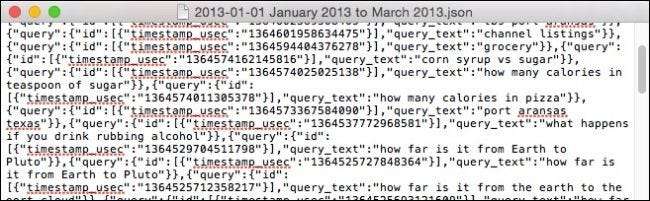
Řetězec „timestamp_usec“ je o něco těžší zjistit. Za to jsme používá jednoduchý web který převádí časová razítka do obyčejné angličtiny. Nejprve vložíme naše časové razítko do pole a klikneme na „Převést na datum“.
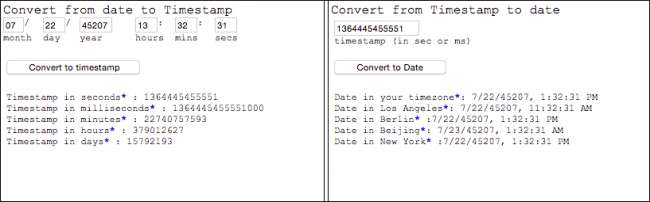
Všimněte si, že při prvním zadání našeho časového razítka nesprávně převádí datum. Je to proto, že časové razítko z naší historie vyhledávání je příliš dlouhé. Převodník časových značek jej automaticky zkrátí, takže vše, co musíte udělat, je kliknout na „Převést na datum“ znovu a mělo by zobrazovat správné datum a čas.
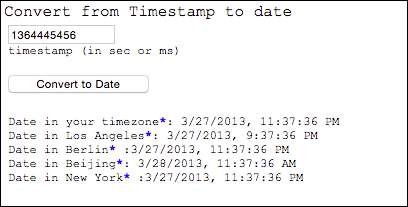
27. března 2013 ve 23:37 CST jsme tedy provedli vyhledávání www.instagram.com, které můžeme ověřit pohledem na naši historii z našeho účtu Google.
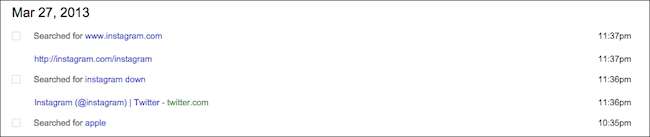
Měli byste být schopni zobrazit soubory JSON v libovolném textovém editoru, jako je například Poznámkový blok, TextEdit nebo Microsoft Word. Hledali jsme online nějaký prohlížeč JSON, díky kterému je ještě čitelnější, ale zdálo se, že žádný z nich nestojí za námahu. Pokud chcete procházet historii vyhledávání od začátku do konce, textový editor pravděpodobně nesplní vaše požadavky ideálně, ale pro jednoduchou zvědavost to funguje dobře.
U všeho ostatního však můžete historii vyhledávání kdykoli zobrazit ze svého účtu Google.
Vymazání historie vyhledávání
To znamená, že co když po stažení archivu vyhledávání jej chcete vymazat ze serverů Google? Nejprve se musíme ujistit, že se nacházíme na naší stránce správy historie vyhledávání Google.
Znovu klikněte na ikonu ozubeného kola, ale nyní místo možnosti „Stáhnout“ zvolte možnost „Odebrat položky“.
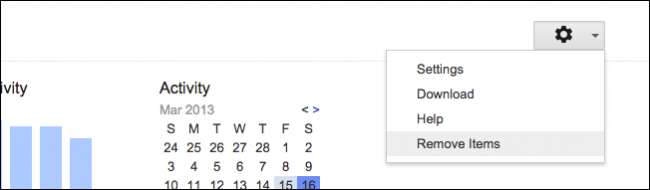
Zobrazí se dialogové okno nabízející odstranění historie vyhledávání z „poslední hodiny“ na „začátek času“.
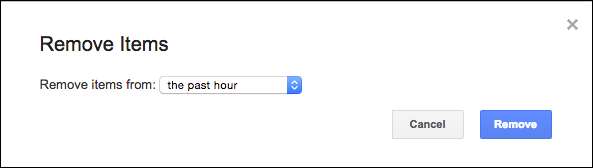
Až se rozhodnete, klikněte na „Odebrat“ a doba trvání historie vyhledávání bude vymazána.
Pozastavení historie vyhledávání
A konečně, pokud chcete „pozastavit“ (deaktivovat, pozastavit) vaši aktivitu vyhledávání a procházení, musíte se znovu vrátit na stránku „Historie účtu“.
Kliknutím na přepínač v pravém horním rohu pozastavíte historii vyhledávání.
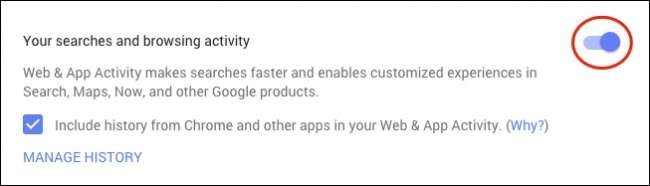
Zobrazí se výzva k potvrzení akce. Google varuje, že i když je vaše aktivita na webu a v aplikacích pozastavena, může stále používat vyhledávání provedená v rámci vaší aktivní relace prohlížeče k „zlepšení kvality vašich výsledků vyhledávání“.
Až budete připraveni, klikněte na „Pozastavit“.

Nyní je vaše vyhledávání a procházení pozastaveno, o čemž svědčí skutečnost, že vypínač je šedý.
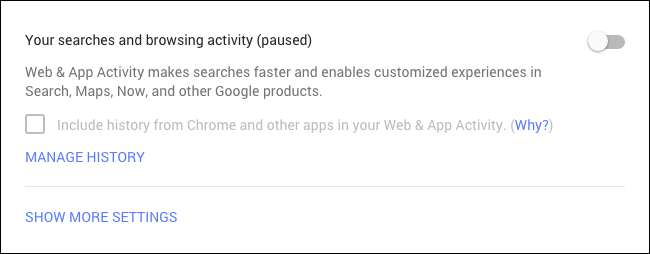
Je zřejmé, že pokud chcete historii aktivity znovu povolit, jednoduše znovu klikněte na přepínač, který obnoví shromažďování historie vyhledávání.
Jak tedy vidíte, stahování historie vyhledávání má ve skutečnosti mnohem víc, než by naznačovaly dřívější zprávy. I když je to celkově relativně jednoduchý proces, stále existuje několik detailů, které by mohly lidi potkat.
Doufáme, že tento článek byl užitečný, a pokud máte nějaké připomínky nebo dotazy, které byste s námi rádi sdíleli, žádáme vás, abyste svou zpětnou vazbu nechali v našem diskusním fóru.







